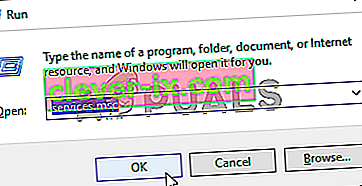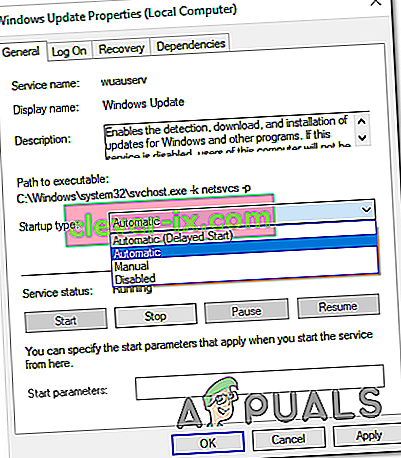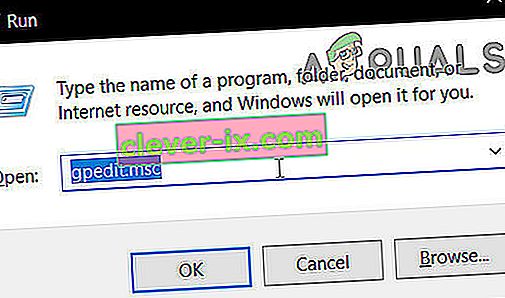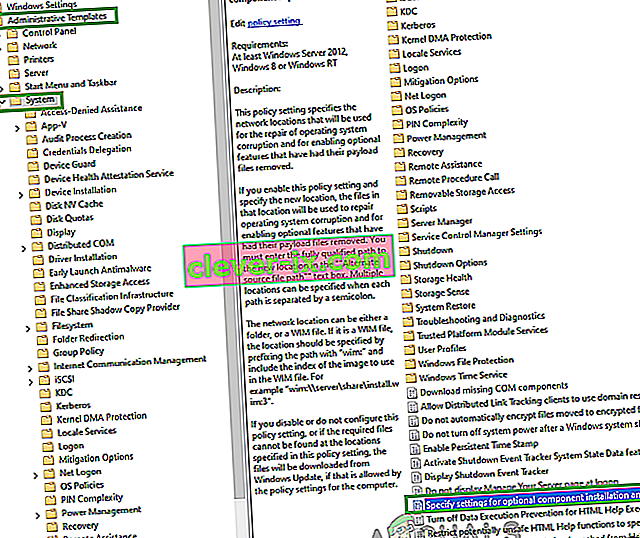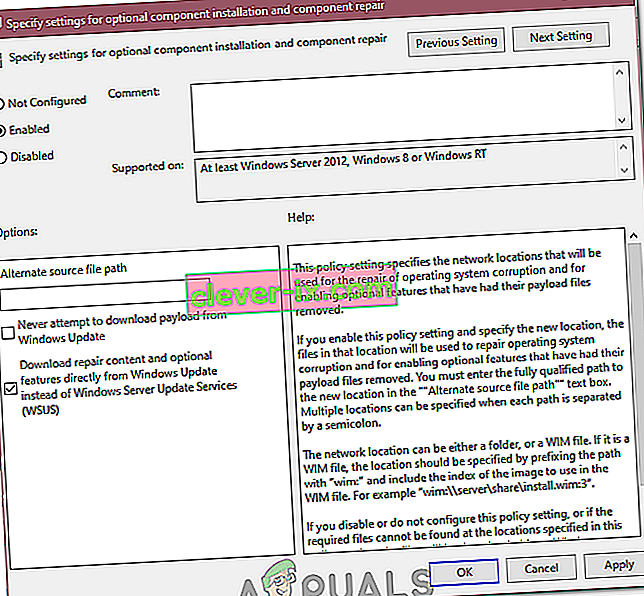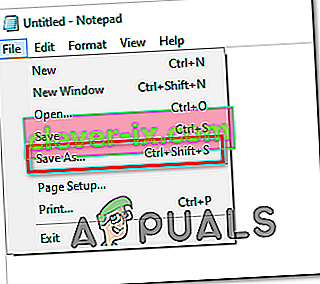Windows Update non è affatto perfetto: ci sono molte cose che possono andare storte quando si utilizza la piattaforma per recuperare e installare gli aggiornamenti per il proprio computer Windows 10. Un esempio di ciò è un problema in cui Windows Update non riesce a recuperare e / o installare gli aggiornamenti e l'utente interessato vede un messaggio di errore contenente il codice di errore 0x80080005. Gli utenti affetti da questo problema non sono in grado di installare correttamente gli aggiornamenti di Windows disponibili per il loro computer, e questo può essere piuttosto rischioso visto che gli aggiornamenti di Windows spesso portano patch e correzioni importanti / integrali.
La principale tra le cause di questo problema è uno scontro tra Windows Update e un programma di sicurezza di terze parti installato sul computer e un problema di accesso negato con i descrittori di sicurezza del servizio di trasferimento intelligente in background (BITS), il computer interessato non è in grado di accedere la cartella System Volume Information e una sorta di problema con uno o più componenti di Windows Update. Se sei caduto preda di questo problema, le seguenti sono le soluzioni più efficaci che puoi utilizzare per cercare di sbarazzartene:
Soluzione 1: disinstallare tutti i programmi di sicurezza di terze parti
Gli utenti di Windows 10 non hanno bisogno di antivirus, antimalware o programmi firewall di terze parti: hanno l'onnipotente Windows Defender e il firewall integrato di Windows 10 per proteggerli da qualsiasi minaccia. Tuttavia, molti utenti di Windows 10 finiscono ancora per installare uno o più programmi di sicurezza di terze parti e questi programmi a volte possono entrare in conflitto con Windows 10 e creare vari problemi, Windows Update non riesce con il codice di errore 0x80080005 tra questi problemi.
Se si soffre di questo problema e si dispone di uno o più programmi di sicurezza di terze parti installati, è necessario disinstallarli immediatamente o disabilitarli temporaneamente, eliminare eventuali tracce o file residui che lasciano, riavviare il computer e verificare se o non porta a termine il lavoro.
Soluzione 2: reimpostare i componenti di Windows Update utilizzando uno strumento di risoluzione dei problemi
Se uno o più componenti di Windows Update sul tuo computer sono incasinati e causano questo problema, devi reimpostarli o puoi provare a ripararli e questo dovrebbe occuparsi del problema. Per ripristinare i componenti di Windows Update su un computer Windows 10, è necessario:
- Fare clic qui per scaricare la risoluzione dei problemi di Windows Update per Windows 10.
- Una volta scaricato lo strumento di risoluzione dei problemi, vai al punto in cui è stato scaricato e fai doppio clic su di esso per eseguirlo
- Segui le istruzioni sullo schermo e segui lo strumento di risoluzione dei problemi e ripristinerà i componenti di Windows Update del tuo computer.
Una volta terminata la risoluzione dei problemi, riavvia il computer e verifica se puoi recuperare e installare correttamente gli aggiornamenti tramite Windows Update.

Soluzione 3: concedere il controllo completo della cartella System Volume Information al computer
Se la causa di questo problema nel tuo caso è che il tuo computer non è in grado di accedere alla cartella System Volume Information, puoi eliminare con successo il problema se semplicemente:
- Fare clic con il tasto destro sul pulsante del menu Start per aprire il menu WinX .
- Fare clic su Prompt dei comandi (amministratore) nel menu WinX per avviare un prompt dei comandi con privilegi elevati .
- Digita quanto segue nel prompt dei comandi con privilegi elevati e premi Invio :
cmd.exe / c takeown / f "C: \ System Volume Information \ *" / R / DY && icacls "C: \ System Volume Information \ *" / grant: R SYSTEM: F / T / C / L
Attendi che il comando venga eseguito completamente.
- Chiudi il prompt dei comandi con privilegi elevati .
- Riavvia il computer.

Quando il computer si avvia, è possibile verificare se il problema è stato risolto o meno.
Soluzione 4: reimpostare manualmente i descrittori di protezione del servizio BITS
Ultimo, ma certamente non meno importante, una soluzione estremamente efficace a questo problema è reimpostare manualmente i descrittori di sicurezza del servizio BITS, insieme a quasi tutti gli altri componenti di Windows Update sul tuo computer. Per applicare questa soluzione è necessario:
- Fare clic con il tasto destro sul pulsante del menu Start per aprire il menu WinX .
- Fare clic su Prompt dei comandi (amministratore) nel menu WinX per avviare un prompt dei comandi con privilegi elevati .
- Uno per uno, digita i seguenti comandi nel prompt dei comandi con privilegi elevati , premendo Invio dopo aver digitato ciascuno di essi e aspettando che un comando venga eseguito correttamente prima di digitare quello successivo:
net stop wuauserv net stop cryptSvc net stop bit net stop msiserver ren C: \ Windows \ SoftwareDistribution SoftwareDistribution.old ren C: \ Windows \ System32 \ catroot2 catroot2.old net start wuauserv net start cryptSvc net start bit net start msiserver pausa
- Chiudi il prompt dei comandi con privilegi elevati .
- Riavvia il computer.

Quando il computer si avvia, esegui Windows Update e verifica se recupera e installa correttamente gli aggiornamenti.
Se non sei riuscito a risolvere il problema in questo modo, puoi provare alcuni ulteriori passaggi per la risoluzione dei problemi di seguito.
- Esegui una scansione SFC e una scansione DISM.
- Eseguire un'installazione pulita di Windows.
- Inoltre, esegui una scansione Chkdsk.
Soluzione 5: eliminazione dei file di aggiornamento
In alcuni casi, è possibile che alcuni file / configurazioni di Windows siano stati danneggiati durante il download. Questa corruzione è spesso il risultato di una cattiva connessione Internet o della perdita di pacchetti nel servizio Internet. Pertanto, in questo passaggio, elimineremo questi file di aggiornamento. Per quello:
- Premere "Windows" + "R" per aprire il prompt Esegui.
- Digitare "Services.MSC" per aprire la finestra del gestore dei servizi.
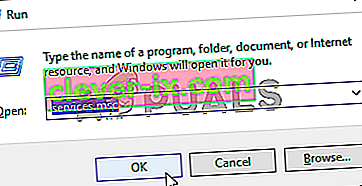
- Nella finestra di gestione del servizio, scorrere verso il basso e cercare "Windows Update" e "Servizio intelligente in background".
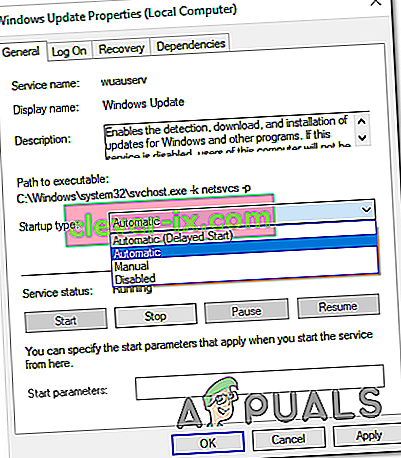
- Fare doppio clic su ciascuno di essi e modificare il tipo di avvio in "Disabilitato".
- Fare clic su "Stop" per disattivarli e quindi salvare le modifiche.
- Successivamente, vai alla seguente cartella nell'unità principale.
C: \ Windows \ SoftwareDistribution
- Aprire la cartella, premere "Ctrl" + "A" per selezionare tutti i file, quindi premere "Maiusc" + "Elimina" per rimuoverli dal computer.
- Dopo che i file sono stati eliminati, torna alla finestra di gestione dei servizi e abilita entrambi i servizi che abbiamo disabilitato nei primi passaggi.
- Premere "Windows" + "I" per aprire le impostazioni e fare clic su "Aggiorna e sicurezza".
- Seleziona "Windows Update" dal riquadro di sinistra e seleziona il pulsante "Verifica aggiornamenti" .

- Controlla se il problema persiste.
Soluzione 6: modifica delle impostazioni dei criteri di gruppo
In alcuni casi, i criteri di gruppo potrebbero richiedere alcune modifiche che consentono di scaricare determinati contenuti di riparazione direttamente dai server Windows Update. Questa opzione è disabilitata per impostazione predefinita per la maggior parte delle persone, ma a volte può finire per risolvere il processo di aggiornamento. Per abilitarlo:
- Premere "Windows" + "R" per aprire il prompt Esegui.
- Digita "gpedit.msc" e premi "invio".
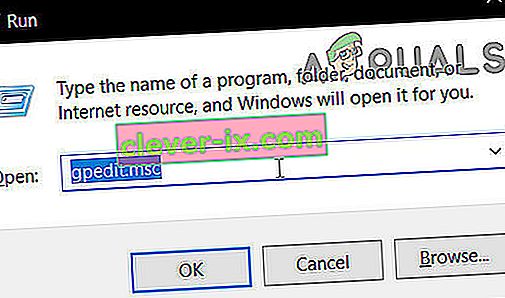
- Fare doppio clic sull'opzione "Modelli amministrativi" e quindi fare doppio clic sulla cartella "Sistema" .
- Nel riquadro di destra, fare doppio clic sull'opzione "Specifica le impostazioni per l'installazione del contenuto opzionale" .
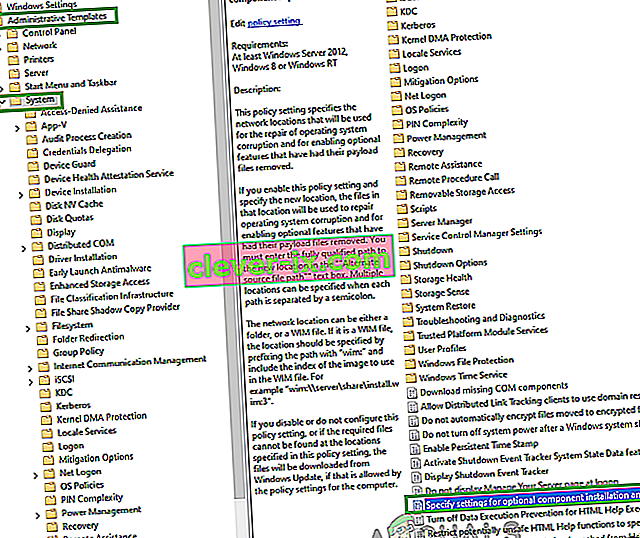
- Selezionare il pulsante "Abilitato" e quindi selezionare l' opzione "Scarica direttamente il contenuto della riparazione e le funzionalità delle opzioni" .
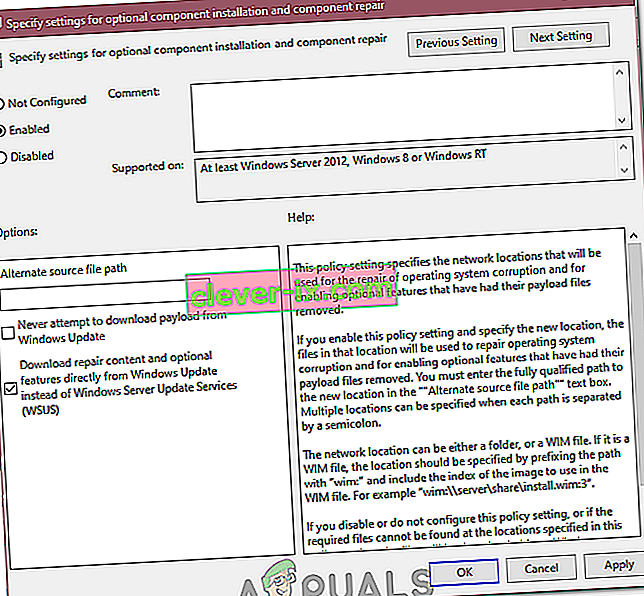
- Fare clic su "Applica" e quindi su "OK" per salvare le modifiche.
- Controlla se il problema persiste dopo averlo fatto.
Soluzione 7: apportare modifiche al registro
In alcuni casi, apportare alcune modifiche al registro può aiutarci a sbarazzarci di questo problema, ma poiché l'elenco di queste modifiche è lungo, un utente le ha compilate in uno script che puoi eseguire sul tuo computer per risolvere questo problema in modo permanente. Per quello:
- Fare clic con il pulsante destro del mouse in un punto qualsiasi del desktop e selezionare "Nuovo> Documento di testo".
- Incolla le seguenti righe all'interno del documento appena creato.
Editor del registro di sistema di Windows versione 5.00 [HKEY_LOCAL_MACHINE \ SYSTEM \ CurrentControlSet \ Services \ wuauserv] "DependOnService" = hex (7): 72,00,70,00,63,00,73,00,73,00,00,00,00 , 00 "Description" = "@% systemroot% \\ system32 \\ wuaueng.dll, -106" "DisplayName" = "@% systemroot% \\ system32 \\ wuaueng.dll, -105" "ErrorControl" = dword: 00000001 "FailureActions" = hex: 80,51,01,00,00,00,00,00,00,00,00,00,03,00,00,00,14,00,00, \ 00,01, 00,00,00,60, ea, 00,00,00,00,00,00,00,00,00,00,00,00,00,00,00,00,00,00 "ImagePath" = hex (2): 25,00,73,00,79,00,73,00,74,00,65,00,6d, 00,72,00,6f, 00,6f, 00, \ 74,00,25 , 00,5c, 00,73,00,79,00,73,00,74,00,65,00,6d, 00,33,00,32,00,5c, 00,73, \ 00,76, 00,63,00,68,00,6f, 00,73,00,74,00,2e, 00,65,00,78,00,65,00,20,00,2d, 00, \ 6b, 00 , 20,00,6e, 00,65,00,74,00,73,00,76,00,63,00,73,00,20,00,2d, 00,70,00,00, \ 00 "ObjectName" = "LocalSystem" "RequiredPrivileges" = hex (7): 53,00,65,00,41,00,75,00,64,00,69,00,74, 00,50,00,72, \ 00,69,00,76,00,69,00,6c, 00,65,00,67,00,65,00,00,00,53,00,65,00 , 43,00,72,00, \ 65,00,61,00,74,00,65,00,47,00,6c, 00,6f, 00,62,00,61,00,6c, 00, 50,00,72,00,69, \ 00,76,00,69,00,6c, 00,65,00,67,00,65,00,00,00,53,00,65,00,43 , 00,72,00,65,00, \ 61,00,74,00,65,00,50,00,61,00,67,00,65,00,46,00,69,00,6c, 00,65,00,50,00,72, \ 00,69,00,76,00,69,00,6c, 00,65,00,67,00,65,00,00,00,53,00 , 65,00,54,00,63,00, \ 62,00,50,00,72,00,69,00,76,00,69,00,6c, 00,65,00,67,00, 65,00,00,00,53,00,65, \ 00,41,00,73,00,73,00,69,00,67,00,6e, 00,50,00,72,00,69 , 00,6d, 00,61,00,72,00, \ 79,00,54,00,6f, 00,6b, 00,65,00,6e, 00,50,00,72,00,69, 00,76,00,69,00,6c, 00,65, \ 00,67,00,65,00,00,00,53,00,65,00,49,00,6d, 00,70,00 , 65,00,72,00,73,00,6f,00, \ 6e, 00,61,00,74,00,65,00,50,00,72,00,69,00,76,00,69,00,6c, 00,65,00,67,00 , 65, \ 00,00,00,53,00,65,00,49,00,6e, 00,63,00,72,00,65,00,61,00,73,00,65,00, 51,00, \ 75,00,6f, 00,74,00,61,00,50,00,72,00,69,00,76,00,69,00,6c, 00,65,00,67 , 00,65, \ 00,00,00,53,00,65,00,53,00,68,00,75,00,74,00,64,00,6f, 00,77,00,6e, 00,50,00, \ 72,00,69,00,76,00,69,00,6c, 00,65,00,67,00,65,00,00,00,53,00,65,00 , 44,00,65, \ 00,62,00,75,00,67,00,50,00,72,00,69,00,76,00,69,00,6c, 00,65,00, 67,00,65,00, \ 00,00,53,00,65,00,42,00,61,00,63,00,6b, 00,75,00,70,00,50,00,72 , 00,69,00,76, \ 00,69,00,6c, 00,65,00,67,00,65,00,00,00,53,00,65,00,52,00,65, 00,73,00,74,00, \ 6f, 00,72,00,65,00,50,00,72,00,69,00,76,00,69,00,6c, 00,65,00 , 67,00,65,00,00, \ 00,53,00,65,00,53,00,65,00,63,00,75,00,72,00,69,00,74,00, 79,00,50,00,72,00, \ 69,00,76,00,69,00,6c, 00,65,00,67,00,65,00,00,00,53,00,65 , 00,54,00,61,00,6b, \ 00,65,00,4f, 00,77,00,6e, 00,65,00,72,00,73,00,68,00,69,00,70,00 , 50,00,72,00, \ 69,00,76,00,69,00,6c, 00,65,00,67,00,65,00,00,00,53,00,65,00, 4c, 00,6f, 00,61, \ 00,64,00,44,00,72,00,69,00,76,00,65,00,72,00,50,00,72,00,69 , 00,76,00,69,00, \ 6c, 00,65,00,67,00,65,00,00,00,53,00,65,00,4d, 00,61,00,6e, 00,61,00,67,00,65, \ 00,56,00,6f, 00,6c, 00,75,00,6d, 00,65,00,50,00,72,00,69,00 , 76,00,69,00,6c, 00, \ 65,00,67,00,65,00,00,00,00,00 "ServiceSidType" = dword: 00000001 "Start" = dword: 00000003 "SvcHostSplitDisable" = dword: 00000001 "SvcMemHardLimitInMB" = dword: 000000f6 "SvcMemMidLimitInMB" = dword: 000000a7 "SvcMemSoftLimitInMB" = dword: 00000058 "Type" = dword: 00000020 [HKEY_LOCAL_SISTEMA_Parameters (2): 25,00,73,00,79,00,73,00,74,00,65,00,6d, 00,72,00,6f, 00,6f, \ 00,74,00,25,00,5c, 00,73,00,79,00,73 , 00,74,00,65,00,6d, 00,33,00,32,00,5c, 00, \ 77,00,75,00,61,00,75,00,65,00,6e, 00,67,00,2e, 00,64,00,6c, 00,6c, 00,00,00 "ServiceDllUnloadOnStop" = dword: 00000001 "ServiceMain" = "WUServiceMain" [HKEY_LOCAL_MACHINE \ SYSTEM \ CurrentControlSet \ Services \ wuauserv \ Security] "Security" = hex: 01,00,14,80,78,00,00,00,84,00,00,00,14,00,00,00,30,00,00,00,02, \ 00,1c, 00,01,00,00,00,02,80,14,00, ff, 00,0f, 00,01,01,00,00,00,00,00,01,00,00 , \ 00,00,02,00,48,00,03,00,00,00,00,00,14,00,9d, 00,02,00,01,01,00,00,00, 00, \ 05,0b, 00,00,00,00,00,18,00, ff, 01,0f, 00,01,02,00,00,00,00,00,05,20,00,00 , 00, \ 20,02,00,00,00,00,14,00, ff, 01,0f, 00,01,01,00,00,00,00,00,05,12,00,00, 00,01, \ 01,00,00,00,00,00,05,12,00,00,00,01,01,00,00,00,00,00,05,12,00,00,00 [HKEY_LOCAL_MACHINE \ SYSTEM \ CurrentControlSet \ Services \ wuauserv \ TriggerInfo] [HKEY_LOCAL_MACHINE \ SYSTEM \ CurrentControlSet \ Services \ wuauserv \ TriggerInfo \ 0] "Type" = dword: 00000005 "Action" = dword: 00000001 "Guid" = hex , ca, 9f, 65, db, 5b, a9,4d, b1, ff, ca, 2a, 17,8d, 46, e0 [HKEY_LOCAL_MACHINE \ SYSTEM \ CurrentControlSet \ Services \ wuauserv \ TriggerInfo \ 1] "Type" = dword : 00000005 "Action" = dword: 00000001 "Guid" = hex: c8,46, fb, 54,89, f0,4c, 46, b1, fd, 59, d1, b6,2c, 3b, 50e0 [HKEY_LOCAL_MACHINE \ SYSTEM \ CurrentControlSet \ Services \ wuauserv \ TriggerInfo \ 1] "Type" = dword: 00000005 "Action" = dword: 00000001 "Guid" = hex: c8,46, fb, 54,89, f0,4c, 46, b1, fd, 59, d1, b6,2c, 3b, 50e0 [HKEY_LOCAL_MACHINE \ SYSTEM \ CurrentControlSet \ Services \ wuauserv \ TriggerInfo \ 1] "Type" = dword: 00000005 "Action" = dword: 00000001 "Guid" = hex: c8,46, fb, 54,89, f0,4c, 46, b1, fd, 59, d1, b6,2c, 3b, 50
- Fare clic sull'opzione "File" e selezionare "Salva con nome".
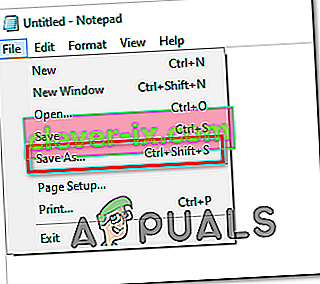
- Fare clic su "Tutti i tipi" nel menu a discesa Formato e digitare "Fix.reg" nel campo del nome del file.
- Fare clic su "Salva" dopo aver scelto una posizione adatta.
- Esegui il file da quella posizione e le modifiche dovrebbero essere implementate automaticamente per te.
- Controlla se il problema persiste.
Nota: prova a scaricare ed eseguire la risoluzione dei problemi di Windows Update da qui. Inoltre, assicurati di scollegare tutti i dispositivi USB e riavviare il computer, quindi provare ad aggiornare.